什么是 Dockerfile?
Dockerfile 是一个用来构建镜像的文本文件,文本内容包含了一条条构建镜像所需的指令和说明。
使用 Dockerfile 定制镜像
这里仅讲解如何运行 Dockerfile 文件来定制一个镜像,具体 Dockerfile 文件内指令详解,将在下一节中介绍,这里你只要知道构建的流程即可。
1、下面以定制一个 nginx 镜像(构建好的镜像内会有一个 /usr/share/nginx/html/index.html 文件)
在一个空目录下,新建一个名为 Dockerfile 文件,并在文件内添加以下内容:
FROM nginxRUN echo '这是一个本地构建的nginx镜像' > /usr/share/nginx/html/index.html
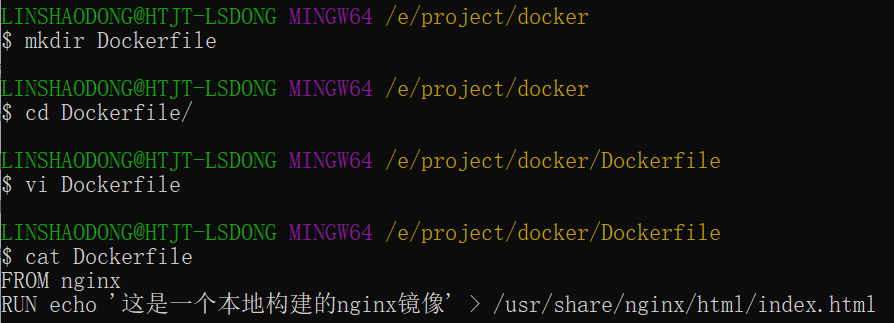
2、FROM 和 RUN 指令的作用
- FROM:定制的镜像都是基于 FROM 的镜像,这里的 nginx 就是定制需要的基础镜像。后续的操作都是基于 nginx。
- RUN:用于执行后面跟着的命令行命令。有以下俩种格式:
shell 格式:
RUN <命令行命令># <命令行命令> 等同于,在终端操作的 shell 命令。
exec 格式:
RUN ["可执行文件", "参数1", "参数2"]# 例如:# RUN ["./test.php", "dev", "offline"] 等价于 RUN ./test.php dev offline
注意:Dockerfile 的指令每执行一次都会在 docker 上新建一层。所以过多无意义的层,会造成镜像膨胀过大。例如:
FROM centosRUN yum install wgetRUN wget -O redis.tar.gz "http://download.redis.io/releases/redis-5.0.3.tar.gz"RUN tar -xvf redis.tar.gz
以上执行会创建 3 层镜像。可简化为以下格式:
FROM centosRUN yum install wget \&& wget -O redis.tar.gz "http://download.redis.io/releases/redis-5.0.3.tar.gz" \&& tar -xvf redis.tar.gz
如上,以 && 符号连接命令,这样执行后,只会创建 1 层镜像。
开始构建镜像
在 Dockerfile 文件的存放目录下,执行构建动作。
以下示例,通过目录下的 Dockerfile 构建一个 nginx:test(镜像名称:镜像标签)。
注:最后的 . 代表本次执行的上下文路径,下一节会介绍。$ docker build ``-t`` nginx:test .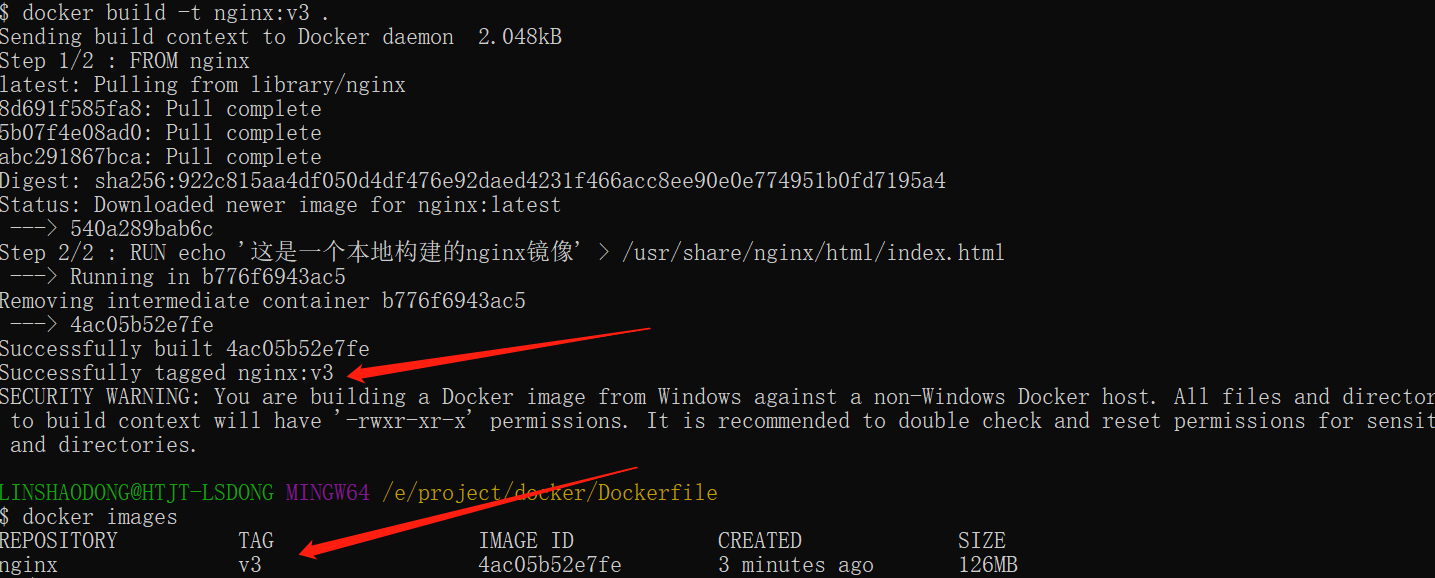
以上显示,说明已经构建成功。
上下文路径
上一节中,有提到指令最后一个 . 是上下文路径,那么什么是上下文路径呢?$ docker build ``-t`` nginx:test .
上下文路径,是指 docker 在构建镜像,有时候想要使用到本机的文件(比如复制),docker build 命令得知这个路径后,会将路径下的所有内容打包。
解析:由于 docker 的运行模式是 C/S。我们本机是 C,docker 引擎是 S。实际的构建过程是在 docker 引擎下完成的,所以这个时候无法用到我们本机的文件。这就需要把我们本机的指定目录下的文件一起打包提供给 docker 引擎使用。
如果未说明最后一个参数,那么默认上下文路径就是 Dockerfile 所在的位置。
注意:上下文路径下不要放无用的文件,因为会一起打包发送给 docker 引擎,如果文件过多会造成过程缓慢。
指令详解
COPY
复制指令,从上下文目录中复制文件或者目录到容器里指定路径。
格式:
COPY [—chown=
COPY [—chown=
[—chown=
<源路径>:源文件或者源目录,这里可以是通配符表达式,其通配符规则要满足 Go 的 filepath.Match 规则。例如:
COPY hom /mydir/
COPY hom?.txt /mydir/
*<目标路径>:容器内的指定路径,该路径不用事先建好,路径不存在的话,会自动创建。
ADD
ADD 指令和 COPY 的使用格式一致(同样需求下,官方推荐使用 COPY)。功能也类似,不同之处如下:
- ADD 的优点:在执行 <源文件> 为 tar 压缩文件的话,压缩格式为 gzip, bzip2 以及 xz 的情况下,会自动复制并解压到 <目标路径>。
ADD 的缺点:在不解压的前提下,无法复制 tar 压缩文件。会令镜像构建缓存失效,从而可能会令镜像构建变得比较缓慢。具体是否使用,可以根据是否需要自动解压来决定。
CMD
类似于 RUN 指令,用于运行程序,但二者运行的时间点不同:
CMD 在docker run 时运行。
- RUN 是在 docker build。
作用:为启动的容器指定默认要运行的程序,程序运行结束,容器也就结束。CMD 指令指定的程序可被 docker run 命令行参数中指定要运行的程序所覆盖。
注意:如果 Dockerfile 中如果存在多个 CMD 指令,仅最后一个生效。
格式:
CMD
CMD [“<可执行文件或命令>”,”
CMD [“
推荐使用第二种格式,执行过程比较明确。第一种格式实际上在运行的过程中也会自动转换成第二种格式运行,并且默认可执行文件是 sh。
ENTRYPOINT
类似于 CMD 指令,但其不会被 docker run 的命令行参数指定的指令所覆盖,而且这些命令行参数会被当作参数送给 ENTRYPOINT 指令指定的程序。
但是, 如果运行 docker run 时使用了 —entrypoint 选项,此选项的参数可当作要运行的程序覆盖 ENTRYPOINT 指令指定的程序。
优点:在执行 docker run 的时候可以指定 ENTRYPOINT 运行所需的参数。
注意:如果 Dockerfile 中如果存在多个 ENTRYPOINT 指令,仅最后一个生效。
格式:
ENTRYPOINT [“
可以搭配 CMD 命令使用:一般是变参才会使用 CMD ,这里的 CMD 等于是在给 ENTRYPOINT 传参,以下示例会提到。
示例:
假设已通过 Dockerfile 构建了 nginx:test 镜像:
FROM nginx
ENTRYPOINT [“nginx”, “-c”] # 定参
CMD [“/etc/nginx/nginx.conf”] # 变参
1、不传参运行
$ docker run nginx:test
容器内会默认运行以下命令,启动主进程。
nginx -c /etc/nginx/nginx.conf
2、传参运行
$ docker run nginx:test -c /etc/nginx/new.conf
容器内会默认运行以下命令,启动主进程(/etc/nginx/new.conf:假设容器内已有此文件)
nginx -c /etc/nginx/new.conf
ENV
设置环境变量,定义了环境变量,那么在后续的指令中,就可以使用这个环境变量。
格式:
ENV
ENV
以下示例设置 NODE_VERSION = 7.2.0 , 在后续的指令中可以通过 $NODE_VERSION 引用:
ENV NODE_VERSION 7.2.0
RUN curl -SLO “https://nodejs.org/dist/v$NODE_VERSION/node-v$NODE_VERSION-linux-x64.tar.xz“ \
&& curl -SLO “https://nodejs.org/dist/v$NODE_VERSION/SHASUMS256.txt.asc“
ARG
构建参数,与 ENV 作用一至。不过作用域不一样。ARG 设置的环境变量仅对 Dockerfile 内有效,也就是说只有 docker build 的过程中有效,构建好的镜像内不存在此环境变量。
构建命令 docker build 中可以用 —build-arg <参数名>=<值> 来覆盖。
格式:
ARG <参数名>[=<默认值>]
VOLUME
定义匿名数据卷。在启动容器时忘记挂载数据卷,会自动挂载到匿名卷。
作用:
- 避免重要的数据,因容器重启而丢失,这是非常致命的。
- 避免容器不断变大。
格式:
VOLUME [“<路径1>”, “<路径2>”…]
VOLUME <路径>
在启动容器 docker run 的时候,我们可以通过 -v 参数修改挂载点。
EXPOSE
仅仅只是声明端口。
作用:
- 帮助镜像使用者理解这个镜像服务的守护端口,以方便配置映射。
- 在运行时使用随机端口映射时,也就是 docker run -P 时,会自动随机映射 EXPOSE 的端口。
WORKDIR
指定工作目录。用 WORKDIR 指定的工作目录,会在构建镜像的每一层中都存在。(WORKDIR 指定的工作目录,必须是提前创建好的)。
docker build 构建镜像过程中的,每一个 RUN 命令都是新建的一层。只有通过 WORKDIR 创建的目录才会一直存在。
格式:
WORKDIR <工作目录路径>
USER
用于指定执行后续命令的用户和用户组,这边只是切换后续命令执行的用户(用户和用户组必须提前已经存在)。
格式:
USER <用户名>[:<用户组>]
HEALTHCHECK
用于指定某个程序或者指令来监控 docker 容器服务的运行状态。
格式:
HEALTHCHECK [选项] CMD <命令>:设置检查容器健康状况的命令
HEALTHCHECK NONE:如果基础镜像有健康检查指令,使用这行可以屏蔽掉其健康检查指令
HEALTHCHECK [选项] CMD <命令> : 这边 CMD 后面跟随的命令使用,可以参考 CMD 的用法。
ONBUILD
用于延迟构建命令的执行。简单的说,就是 Dockerfile 里用 ONBUILD 指定的命令,在本次构建镜像的过程中不会执行(假设镜像为 test-build)。当有新的 Dockerfile 使用了之前构建的镜像 FROM test-build ,这是执行新镜像的 Dockerfile 构建时候,会执行 test-build 的 Dockerfile 里的 ONBUILD 指定的命令。
格式:
ONBUILD <其它指令>
镜像仓库Registry
镜像从Dockerfile build生成后,需要将镜像推送(push)到镜像仓库。企业内部都需要构建一个私有docker registry,这个registry可以看作二进制的scm,CI/CD也需要围绕registry进行。
部署registry
mkdir /registrydocker run -p 80:5000 -e STORAGE_PATH=/registry -v /registry:/registry registry:2.0
推送镜像保存到仓库
假设192.168.1.2是registry仓库的地址:
docker tag csphere/nginx:1.7 192.168.1.2/csphere/nginx:1.7docker push 192.168.1.2/csphere/nginx:1.7
几个简单小例子
容器操作
1.创建并拉取busybox
# docker run -it --name con01 busybox:latest/ # ip addr #容器里执行1: lo: <LOOPBACK,UP,LOWER_UP> mtu 65536 qdisc noqueue state UNKNOWN group defaultlink/loopback 00:00:00:00:00:00 brd 00:00:00:00:00:00inet 127.0.0.1/8 scope host lovalid_lft forever preferred_lft foreverSegmentation fault (core dumped)/ # ping www.csphere.cnPING www.csphere.cn (117.121.26.243): 56 data bytes64 bytes from 117.121.26.243: seq=0 ttl=48 time=3.139 ms64 bytes from 117.121.26.243: seq=1 ttl=48 time=3.027 ms^C--- www.csphere.cn ping statistics ---2 packets transmitted, 2 packets received, 0% packet lossround-trip min/avg/max = 3.027/3.083/3.139 msexit #退出容器
2.创建测试容器
docker run -d --name con03 csphere/test:0.1efc9bda4a2ff2f479b18e0fc4698e42c47c9583a24c93f5ce6b28a828a172709
3.登陆到con03中
# docker exec -it con03 /bin/bash[root@efc9bda4a2ff /]# exit
4.停止con03
# docker stop con03con03
5.开启con03
# docker start con03con03
6.删除con03
# docker ps -aCONTAINER ID IMAGE COMMAND CREATED STATUS PORTS NAMESefc9bda4a2ff csphere/test:0.1 "/usr/local/bin/run 4 minutes ago Up 17 seconds con0399aa6ee25adc busybox:latest "/bin/sh" 14 minutes ago Exited (0) 12 minutes ago con02831c93de9b9f busybox:latest "/bin/sh" 2 hours ago Up 27 minutes con01# docker rm con02 #容器停止的状态# docker rm -f con03 #容器开启的状态
镜像操作
1.从docker hub官方镜像仓库拉取镜像
# docker pull busybox:latestatest: Pulling from busyboxcf2616975b4a: Pull complete6ce2e90b0bc7: Pull complete8c2e06607696: Already existsbusybox:latest: The image you are pulling has been verified. Important: image verification is a tech preview feature and should not be relied on to provide security.Digest: sha256:38a203e1986cf79639cfb9b2e1d6e773de84002feea2d4eb006b52004ee8502dStatus: Downloaded newer image for busybox:latest
2.从本地上传镜像到镜像仓库
docker push 192.168.1.2/csphere/nginx:1.7
3.查找镜像仓库的某个镜像
# docker search centos/nginxNAME DESCRIPTION STARS OFFICIAL AUTOMATEDjohnnyzheng/centos-nginx-php-wordpress 1 [OK]sergeyzh/centos6-nginx 1 [OK]hzhang/centos-nginx 1 [OK]
4.查看本地镜像列表
# docker imagesTAG IMAGE ID CREATED VIRTUAL SIZEdocker.io/csphere/csphere 0.10.3 604c03bf0c9e 3 days ago 62.72 MBdocker.io/csphere/csphere latest 604c03bf0c9e 3 days ago 62.72 MBcsphere/csphere 0.10.3 604c03bf0c9e 3 days ago 62.72 MBregistry 2.0 2971b6ce766c 7 days ago 548.1 MBbusybox latest 8c2e06607696 3 weeks ago 2.43 MB
5.删除镜像
docker rmi busybox:latest #没有容器使用此镜像创建,如果有容器在使用此镜像会报错:Error response from daemon: Conflict, cannot delete 8c2e06607696 because the running container 831c93de9b9f is using it, stop it and use -f to forceFATA[0000] Error: failed to remove one or more imagesdocker rmi -f busybox:latest #容器使用此镜像创建,此容器状态为Exited
6.查看构建镜像所用过的命令
# docker history busybox:latestIMAGE CREATED CREATED BY SIZE8c2e06607696 3 weeks ago /bin/sh -c #(nop) CMD ["/bin/sh"] 0 B6ce2e90b0bc7 3 weeks ago /bin/sh -c #(nop) ADD file:8cf517d90fe79547c4 2.43 MBcf2616975b4a 3 weeks ago /bin/sh -c #(nop) MAINTAINER Jérôme Petazzo 0 B

